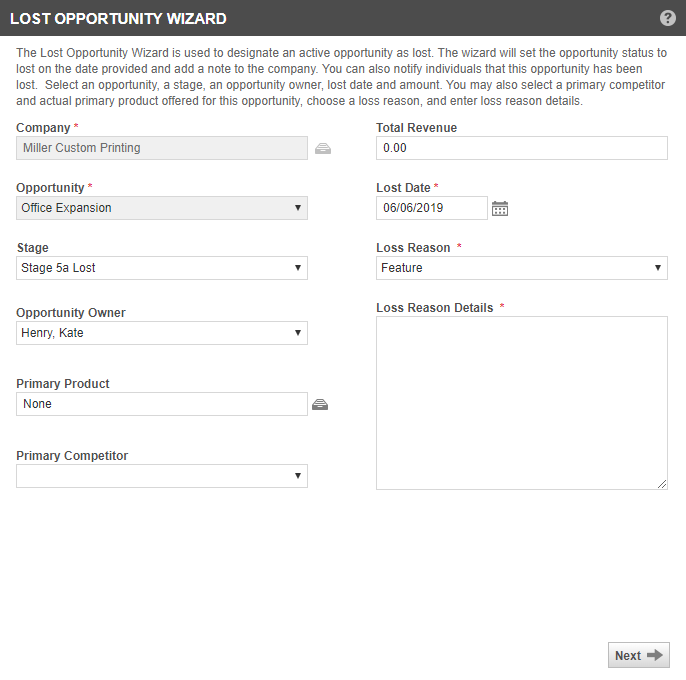Configurar una oportunidad como perdida
PERMISOS Usuarios con acceso a CRM, acceso al cliente y permiso de objeto para editar la oportunidad
NAVEGACIÓN > CRM > Oportunidades > Buscar> menú contextual > General > Oportunidad perdida
El Asistente de oportunidades perdidas completa las tareas requeridas para designar una oportunidad activa como perdida. En la fecha indicada, el asistente establecerá el estado de la oportunidad como perdida, añadirá una nota a la organización y notificará a otros usuarios que se ha perdido una oportunidad.
Usted podrá agregar o actualizar el competidor principal, el motivo de pérdida y los detalles del motivo de pérdida.
NOTA Su instancia de Autotask puede requerir un Motivo de Pérdida.
SUGERENCIA Mantener un registro de los motivos por los que pierde oportunidades, y de quiénes son los competidores, brinda información útil para planificar sus estrategias de venta. Usted puede generar reportes sobre motivos de pérdida por medio de widgets y LiveReports.
SUGERENCIA Para rápidamente cerrar una oportunidad con una cotización que incluya solamente productos, descuentos de única vez, envío, y/o cargos, es probable que desee usar la característica Cotización perdida. Consulte Cerrar o perder cotizaciones (cotizaciones rápidas).
Para ejecutar el Asistente de oportunidades perdidas:
- Para abrir la página, use la(s) ruta(s) de acceso en la sección Seguridad y navegación más arriba. Inicie el Asistente de Oportunidades Perdidasdesdeel menú contextual de cualquier tabla de oportunidades, la página de Oportunidades o la pestaña de accesorios de la página de Organización.
Si abre el asistente desde el menú Herramientas, o si hace clic para ejecutar el asistente nuevamente desde la última página del asistente, debe seleccionar el nombre de la oportunidad.
- Complete los campos en la primera página como se describe en la siguiente tabla.
NOTA Todas las listas desplegables respetarán los valores de lista disponibles establecidos en la categoría asociada con la oportunidad seleccionada.
| Campo | Descripción |
|---|---|
| Organización | La organización asociada a la oportunidad. Si usted accede a esta página haciendo clic en "Ejecutar el Asistente de oportunidades perdidas nuevamente desde el comienzo" al final del asistente, este campo estará vacío. Seleccione la organización para la próxima oportunidad que desee cerrar. |
| Oportunidad | Si abrió el asistente desde una oportunidad específica, aquel nombre de oportunidad aparecerá aquí. Si usted accede a esta página haciendo clic en "Ejecutar el Asistente de oportunidades perdidas nuevamente desde el comienzo" al final del asistente, este campo estará vacío. Seleccione la oportunidad que desee establecer como Perdida. |
| Etapa | Actualice el nivel de la oportunidad para indicar en qué nivel se perdió la oportunidad. NOTA Actualizar la etapa a Cerrada no actualizará el estado a Cerrada ni moverá el importe de oportunidad a la columna Ingresos. Aquello sucede cuando el estado de oportunidad es actualizado a Cerrada. |
| Responsable de la oportunidad | Es de manera predeterminada el responsable de oportunidad actual, pero puede editarse. El responsable de la oportunidad recibe el crédito por cerrar la venta. |
| Producto principal | Es de manera predeterminada el producto principal especificado para la oportunidad actual, pero puede editarse. |
| Competidor principal | Es de manera predeterminada el producto principal especificado para la oportunidad actual, pero puede editarse. El competidor principal que tomó esta oportunidad de usted puede ser diferente del competidor principal de la oportunidad asociada. |
| Ingresos totales | Es de manera predeterminada el importe pronosticado para esta oportunidad. Este es el importe que se informará en reportes de ingresos de CRM. |
| Fecha de pérdida | Es de manera predeterminada la fecha actual, pero puede ser editada. Esto actualizará la fecha de pérdida en la oportunidad. |
| Motivo de pérdida | Si se especificó un motivo de pérdida en la página Agregar/Editar oportunidad, aquel motivo estará seleccionado, pero puede ser modificado. Si es necesario, seleccione un Motivo de pérdida en el menú. Este campo es necesario si su administrador de Autotask ha activado la configuración del sistema CRM "Requerir Razones de Pérdida de Oportunidades cuando se pierden oportunidades". |
| Detalles del motivo de pérdida | Como opción, ingrese detalles adicionales (hasta 500 caracteres) sobre el por qué se perdió la oportunidad. |
| Desactivar proyectos de propuesta | Configura el estado de los proyectos de propuesta asociados de la lista como Inactivo. Los proyectos de propuesta sólo aparecerán en la lista si tiene permiso para verlos y el proyecto de propuesta está asociado a la cotización. |
- Haga clic en Siguiente.
- Seleccione los usuarios a los que desee notificar que se ha perdido la venta. Haga clic en Siguiente.
- Seleccione una Plantilla de notificación y luego edite los campos Tema y Texto adicional de correo electrónico según sea necesario. Haga clic en Siguiente.
- En la última página, revise el resumen de acciones que se llevarán a cabo. Haga clic en Finalizar para terminar o en Atrás para efectuar cambios.
Generar reportes sobre motivos de pérdida y obtención de oportunidades
Como práctica recomendada, se le recomienda que, al perder una venta, el responsable de empresa seleccione un motivo de pérdida e ingrese detalles en el campo Detalles del motivo de pérdida. Esta información puede usarse de las diversas maneras en las que se puede generar reportes en Autotask PSA. Reconocer dónde y por qué sus oportunidades se pierden y contra quién compitió puede brindar conocimiento valioso a su proceso de venta. Usted también puede combinar y comparar esa información con información sobre las oportunidades obtenidas. Existen dos fuentes de información que pueden ayudar a concentrar sus esfuerzos de ventas para mejores resultados.
- Competidor principal, Motivo de obtención, Detalles del motivo de obtención, Motivo de pérdida, y Detalles del motivo de pérdida están disponibles como campos de reportes en los reportes Estado del cliente potencial, Detalles de la oportunidad y Pronóstico de reconocimiento de ingresos de oportunidades.
- Los mismos campos están disponibles en la categoría de datos de Oportunidad de LiveReports.
- En la Biblioteca de widgets, hay disponibles widgets de oportunidades que informan sobre oportunidades obtenidas o perdidas.
- Los campos y las vistas de Obtención de oportunidad y Pérdida de oportunidad están disponibles para el Almacenamiento de datos de reportes.
Para verificar el motivo de pérdida de una oportunidad
- El motivo de pérdida es visible en Oportunidad > panel Detalles, a menos que lo oculte la categoría asignada a la oportunidad.
- Puede añadir la columna Motivo de la pérdida a la tabla de búsqueda de oportunidades.
Seleccione la columna en el selector de columnas de la tabla.